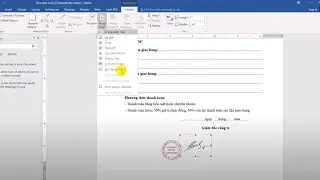Xóa nền chữ ký trong photoshop | Xóa nền con dấu trong photoshop | bunnyht
https://nguyenvanthuan1987.blogspot.com/ web thư viện miễn phí hình ảnh, maps, 2d,3d file
1. Xóa nền chữ ký trong Photoshop
Bước 1: Mở ảnh chứa chữ ký
Mở Photoshop và chọn File - Open để mở ảnh có chữ ký mà bạn muốn xóa nền.
Bước 2: Sử dụng công cụ Magic Wand Tool
Chọn Magic Wand Tool (phím tắt W), sau đó click vào phần nền trắng xung quanh chữ ký.
Nếu nền không đồng nhất hoặc có nhiều màu, bạn có thể điều chỉnh Tolerance (ở thanh trên cùng) để chọn phần nền tốt hơn.
Bước 3: Xóa nền
Khi đã chọn toàn bộ nền, nhấn phím Delete để xóa phần nền. Nếu cần, bạn có thể tạo thêm một Layer Mask để tinh chỉnh và đảm bảo không làm mất chi tiết chữ ký.
Bước 4: Lưu ảnh với nền trong suốt
Sau khi xóa nền, bạn có thể lưu hình ảnh ở định dạng PNG để giữ được nền trong suốt bằng cách vào File - Save As và chọn PNG.
2. Xóa nền con dấu trong Photoshop
Bước 1: Mở ảnh con dấu
Thực hiện như bước mở ảnh chữ ký ở trên.
Bước 2: Sử dụng Quick Selection Tool
Chọn Quick Selection Tool (phím tắt W), sau đó kéo chuột xung quanh con dấu để chọn toàn bộ phần nền.
Hoặc, nếu nền đồng nhất, bạn cũng có thể sử dụng Magic Wand Tool như cách xóa nền chữ ký.
Bước 3: Xóa nền hoặc tạo Layer Mask
Sau khi chọn nền xung quanh con dấu, nhấn Delete hoặc tạo Layer Mask để làm trong suốt nền.
Nếu các chi tiết con dấu bị mất nét, bạn có thể sử dụng công cụ Refine Edge để làm mịn các cạnh.
Bước 4: Lưu kết quả
Lưu file dưới dạng PNG để giữ nền trong suốt, giống như trong bước xử lý chữ ký.
Các lưu ý:
Nếu có khó khăn trong việc chọn vùng nền, bạn có thể thử sử dụng Select - Color Range để chọn nền có màu sắc tương tự.
Đảm bảo rằng bạn làm việc trên Layer không bị khóa và sử dụng các công cụ tinh chỉnh để hoàn thiện.
Hy vọng những bước trên sẽ giúp bạn dễ dàng xóa nền chữ ký hoặc con dấu trong Photoshop!
.Hotline: 0977311277 - Email: [email protected] - / thuannguyen.awe - / 667488000405427
Video bài giảng trên lớp CƠ BẢN ĐẾN NÂNG CAO đăng công khai trên youtube chi tiết autocad, 3dsmax, sketchup, photoshop,...
/ bunnyht
#Xoanenchukytrongphotoshop
#Xoanencondautrongphotoshop
#Xoanenchukybangphotoshop
xóa nền chữ ký,xóa nền chữ,tạo chữ ký trong suốt bằng photoshop,xóa nền bằng photoshop,xóa nền bằng photoshop online,tách nền chữ ký,làm nền chữ trong photoshop,tạo nền chữ trong photoshop,hướng dẫn tách chữ ký trong ảnh bằng photoshop,hướng dẫn làm chữ ký trong photoshop,tách con dấu trong photoshop,tách chữ ký trong photoshop,tách dấu và chữ ký trong photoshop,tách con dấu và chữ ký trong photoshop,tách nền trong photoshop,tách chữ ra khỏi ảnh bằng photoshop,xóa nền trong photoshop,tách nền con dấu trong photoshop,tạo chữ ký trong photoshop,tách nền trong photoshop cs6,chèn chữ ký vào word,chèn chữ ký vào ảnh bằng photoshop,cách chèn chữ ký vào word,tách nên ảnh bằng photoshop,cách chèn con dấu vào văn bản word,cách lấy chữ ký trong photoshop,cách tách chữ ra khỏi nền trong photoshop,cách tách dấu và chữ ký trong photoshop,cách tách nền trong photoshop,cách tạo chữ ký,cách xóa chữ trên ảnh,cách xóa nền,cách xóa nền trong photoshop,cách xóa phông trong photoshop,cắt ảnh trong photoshop,ghép ảnh photoshop,hướng dẫn xóa nền ảnh
Xóa nền chữ ký trong photoshop,Xóa nền con dấu trong photoshop,Xóa nền chữ ký,nền chữ ký trong photoshop,Xóa nền con dấu,nền con dấu trong photoshop,Xóa nền cho chữ ký trong photoshop,Xóa nền chữ ký trên photoshop,Xóa nền cho con dấu trên photoshop,nền chữ ký trên photoshop,Xóa nền cho chữ ký trên photoshop,Xoa nen chu ky trong photoshop,Xoa nen con dau trong photoshop,Xoa nen chu ky,Xoa nen con dau,nen con dau trong photoshop,Xoa nen chu ky tren photoshop